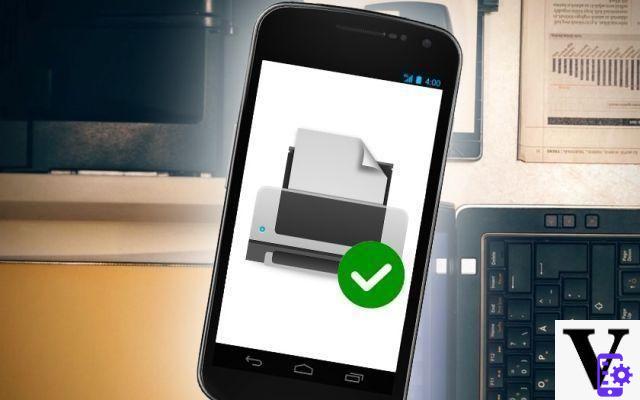
Quer imprimir um documento de seu smartphone Android? Neste tutorial rápido, mostraremos como imprimir facilmente do seu dispositivo sem ter que ligar o computador.
Até recentemente, imprimir diretamente de seu smartphone Android não era tão fácil. Na maioria dos casos, você teve que tentar encontrar um aplicativo para a sua impressora. Agora tudo isso agora é história, graças ao Google Cloud Print. Depois que uma impressora for configurada corretamente por meio desse serviço, você poderá imprimir de qualquer dispositivo, não importa onde esteja, desde que esteja conectado à mesma Conta do Google ou que um amigo tenha compartilhado a impressora com você.
Pré-requisitos:
- PC ou Mac em que Google Chrome está instalado
- Conta do Google ou um endereço do Gmail
- impressora
- Smartphone ou tablet Android (mas também compatível com iPhone e iPad)
Como configurar sua impressora
Siga estas etapas:
- Conecte sua impressora ao computador e instale os drivers seguindo as instruções do fabricante para que funcione corretamente
- Abra a página de dispositivos chrome: // no Google Chrome em seu computador
- Clique Adicionar impressoras
- Selecione sua impressora e clique em Adicione uma ou mais impressoras
- Em seu smartphone, instale o Google Cloud Print se ainda não for o caso na Google Play Store
- Abra o aplicativo Google Cloud Print (algumas sobreposições permitem que você encontre as mesmas configurações indo para Configurações> Configurações avançadas> Impressão)
- Desenvolver Google Cloud Print
Se você estiver conectado à mesma conta do Google que em seu computador, ou conectado à mesma rede local, você deverá ver agora a impressora configurada em seu PC.
Como imprimir de seu smartphone com o Google Cloud Print
É muito simples:
- aberto Google Chrome no seu smartphone
- Abra o documento ou página que deseja imprimir no navegador (para documentos do Word, Excel ou PowerPoint, vá até Google drive)
- À direita da barra de endereço, toque no menu ⋮ então vá para Compartilhar
- selecionar impressão
- Selecione a impressora e escolha as configurações que mais se adequam a você
- Confirme tocando impressão
Importante: o Google Cloud Print só funciona quando o computador ao qual a impressora está conectada está ligado.
Leia também: como editar e assinar um documento PDF no smartphone e tablet
Você achou este método útil? Você costuma imprimir documentos de seu smartphone? Fale sobre isso nos comentários!
- Compartilhar
- Tweeter
- Compartilhar
- Enviar para um amigo

























